Guide d'utilisation - iMyFone iTransor for WhatsApp
Voici un tutoriel sur l'utilisation d'iMyFone iTransor for WhatsApp qui vous permettra de transférer WhatsApp entre iPhone et Android, de sauvegarder WhatsApp sur des téléphones et tablettes iPhone ou Android, ou de restaurer la sauvegarde WhatsApp iOS et Android sur des appareils iPhone ou Android et exporter Sauvegarde WhatsApp au format HTML, PDF et CSV/XLS.
| Caractéristiques principales | Essai gratuit | Version complète |
|---|---|---|
| Transférer WhatsApp/WA Business entre iOS et Android | ||
| Sauvegarder WhatsApp/WA Business sur iOS | ||
| Sauvegarder WhatsApp/WA Business sur Android | ||
| Restaurer WhatsApp/WA Business Backup sur iOS et Android | ||
| Afficher la sauvegarde d'entreprise WhatsApp/WA | ||
| Exportez WhatsApp/WA Business Chats, Images, Vidéos, Audios, etc. |
Partie 1. Transférer WhatsApp entre iPhone et Android
iMyFone iMyTrans prend en charge le transfert de toutes sortes de données, y compris les chats, les photos, les vidéos et les pièces jointes entre les appareils iPhone et Android. Vous pouvez transférer WhatsApp Messenger d'un iPhone à un autre, d'un iPhone à un Android, d'un Android à un iPhone ou d'un Android à un Android facilement et rapidement.
Tout d'abord, vous devez sélectionner l'application sociale que vous souhaitez transférer lorsque vous ouvrez iMyFone iMyTrans. Par exemple, après avoir cliqué sur l'icône WhatsApp, vous pouvez transférer, sauvegarder et restaurer WhatsApp vers des appareils Android/iOS.
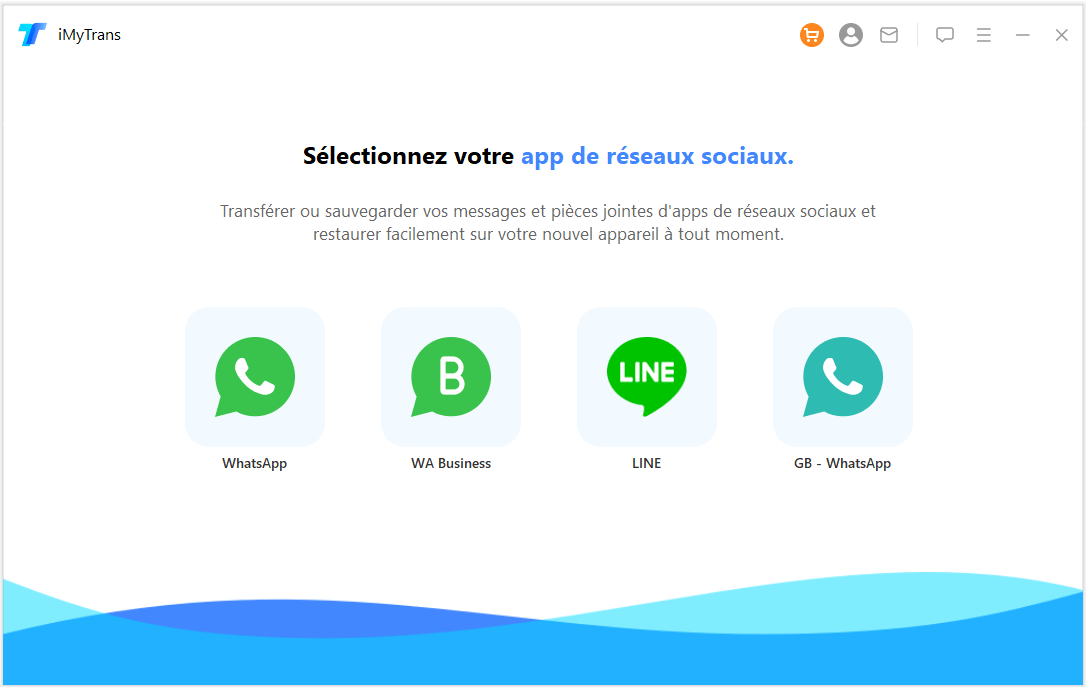
Étape 1. Connecter vos appareils
Ouvrez le logiciel et connectez vos appareils à l'ordinateur avec un câble USB d'origine. Pour connecter un téléphone Android, vous pouvez être invité à ouvrir et autoriser le débogage USB ou à autoriser l'accès aux données du téléphone. Pour connecter un iPhone, vous devez déverrouiller l'écran et faire confiance à l'ordinateur sur votre appareil. Vous ne pourrez pas voir les notifications si vous avez déjà fait ces choses auparavant.
Lorsque les deux appareils sont connectés, cliquez sur Transférer. Le transfert commencera alors. Les données WhatsApp sur le périphérique cible seront effacées après le transfert.Par conséquent, sauvegardez WhatsApp si nécessaire.
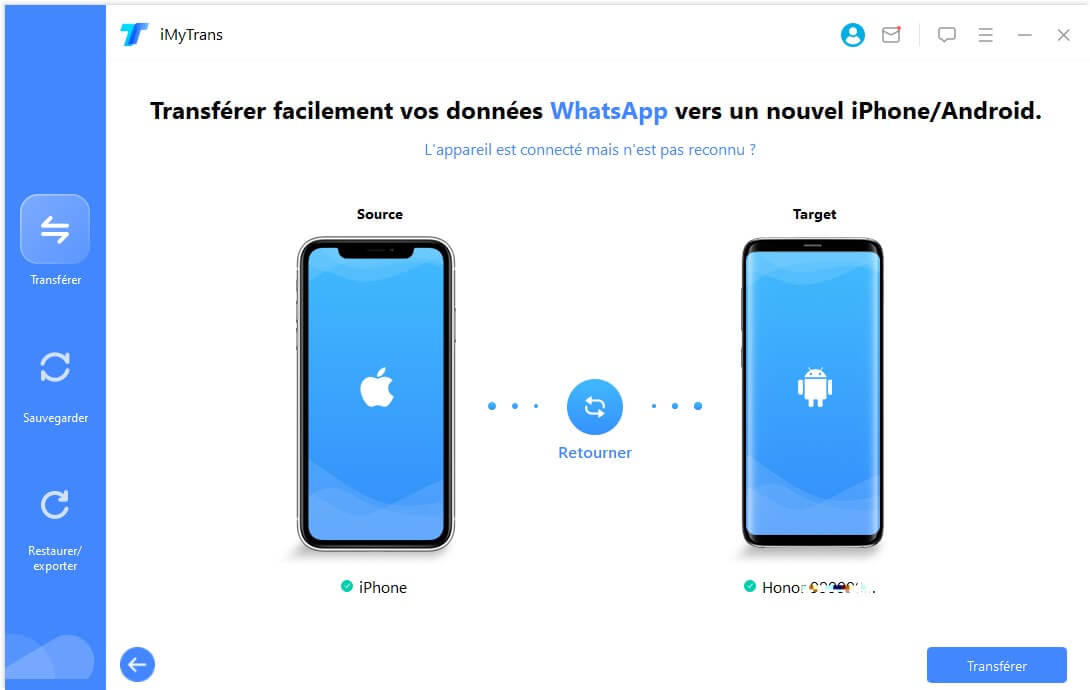
Étape 2. Transférer WhatsApp
Si vous transférez WhatsApp d'iPhone à iPhone, vous devez désactiver la fonction Localiser mon iPhone sur l'iPhone cible et y installer WhatsApp.
Si vous transférez WhatsApp d'iPhone à Android ou d'Android à Android, le logiciel installera WhatsApp personnalisé sur vos appareils Android. Le WhatsApp personnalisé est presque le même que celui de la version officielle : sa seule différence est que le logiciel est en mesure d'accéder aux données de la version personnalisée, contrairement aux données de la version officielle. Vous pouvez être assuré que le tout est complètement sûr.
Au cours du transfert, votre coopération sera nécessaire. Les opérations sont très faciles, il vous suffit de suivre les instructions à l'écran.
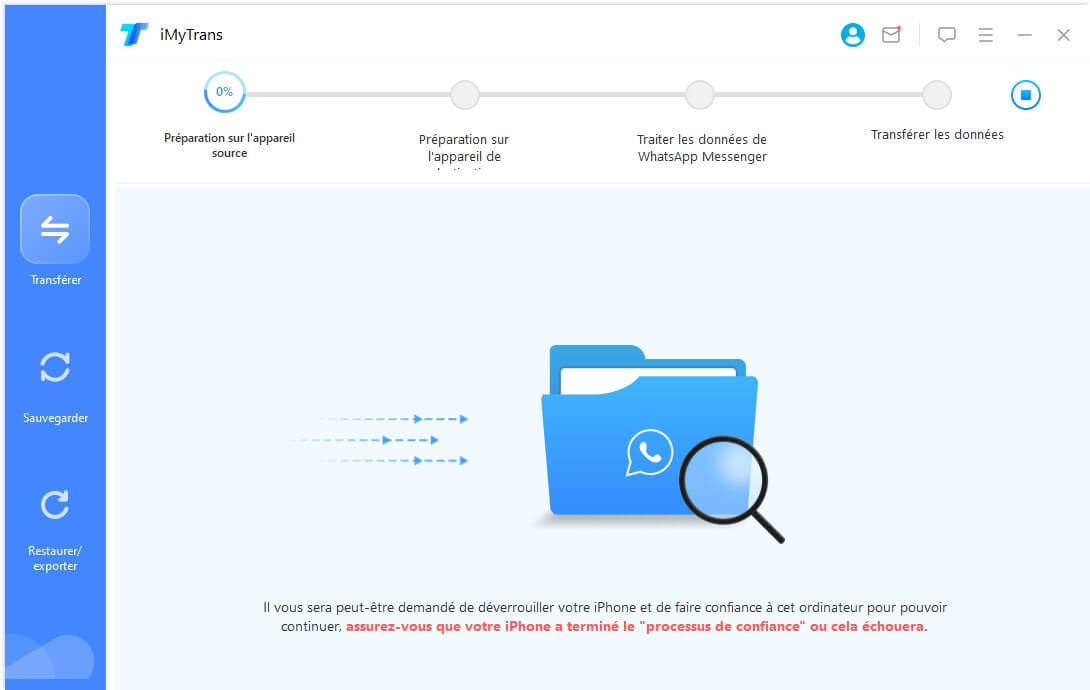
Étape 3. Transfert WhatsApp terminé
La durée du transfert dépend de la taille des données WhatsApp sur votre appareil. En général, cela se fera en une demi-heure. Ensuite, tous les messages et les pièces jointes, y compris les photos, les vidéos et les messages vocaux, peuvent être vérifiés sur le périphérique cible.
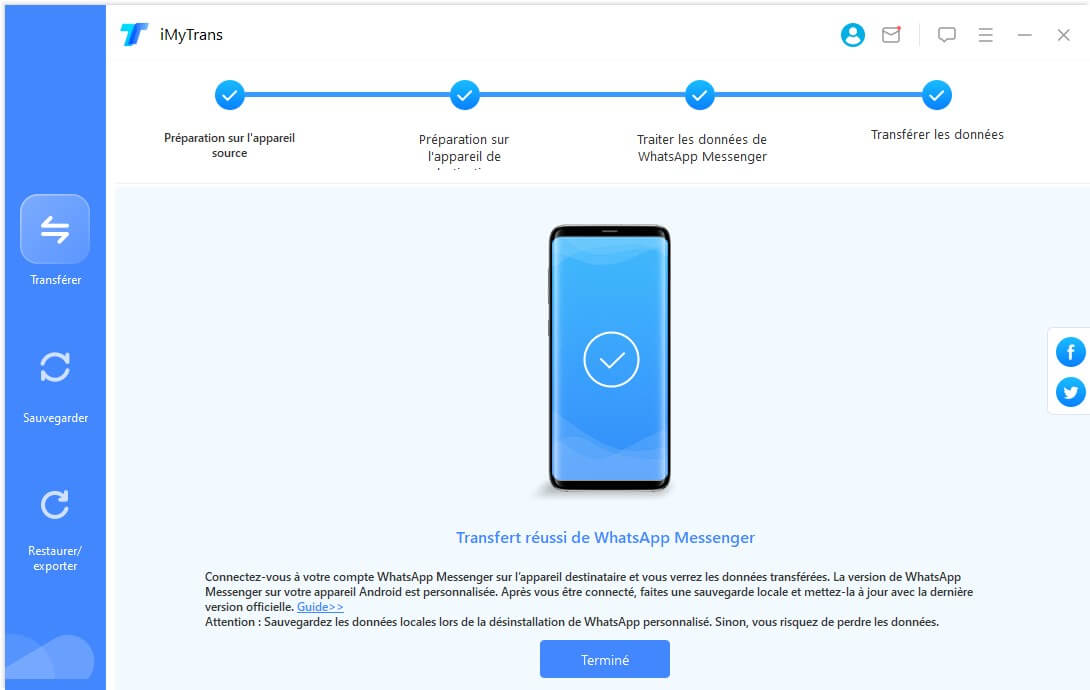
Partie 2. Sauvegarder WhatsApp sur iPhone ou Android
iMyFone iTransor for WhatsApp prend en charge la sauvegarde de WhatsApp dans toutes les versions iOS et Android.
Étape 1. Connectez vos appareils
Connectez votre appareil Android ou votre iPhone à un ordinateur. Pour les connecter, activez le débogage USB et autorisez l'accès aux données de téléphone sur les téléphones Android, ou déverrouillez l'écran et faites confiance à l'ordinateur sur votre iPhone. Le logiciel ignorera ces étapes si vous l'avez déjà fait. Une fois votre téléphone ou iPhone Android connecté, cliquez sur Sauvegarder.

Étape 2. Sauvegardez WhatsApp
Pour iPhone, le logiciel fera tout le reste pour vous. Veuillez patienter.
Pour les appareils Android, le logiciel installera WhatsApp personnalisé afin d'accéder à vos données WhatsApp. Au cours de la sauvegarde sur les appareils Android, votre opération manuelle sera nécessaire. Suivez le guide dans le logiciel.
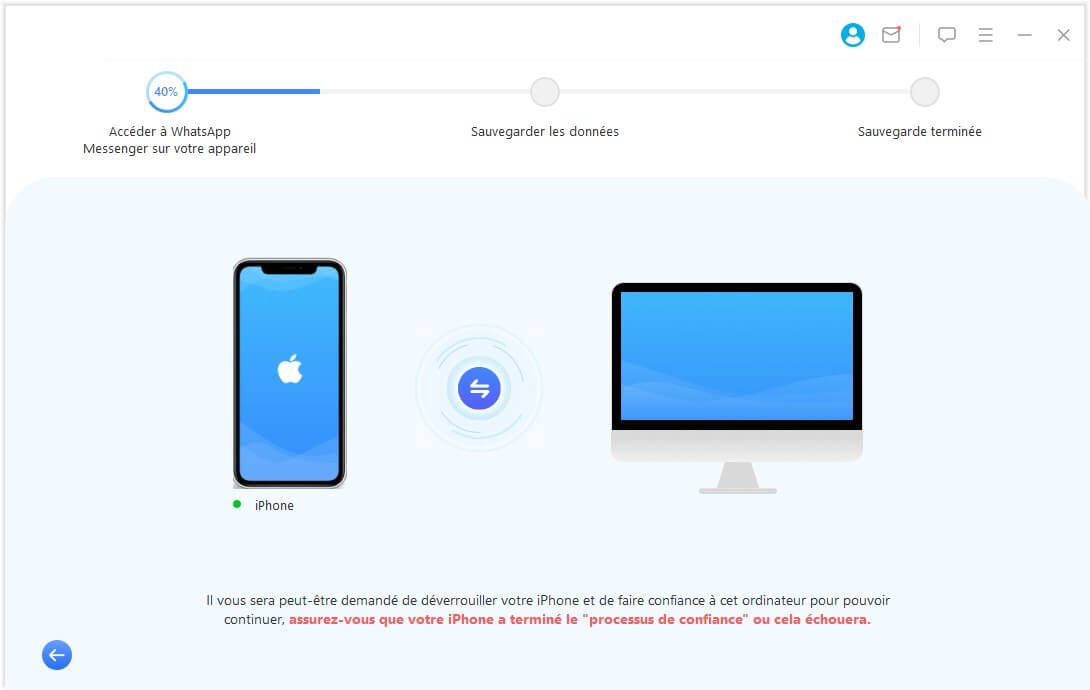
Étape 3. Sauvegarde WhatsApp terminée
Le temps de sauvegarde sera court. Vous serez averti lorsque la sauvegarde est réussie.
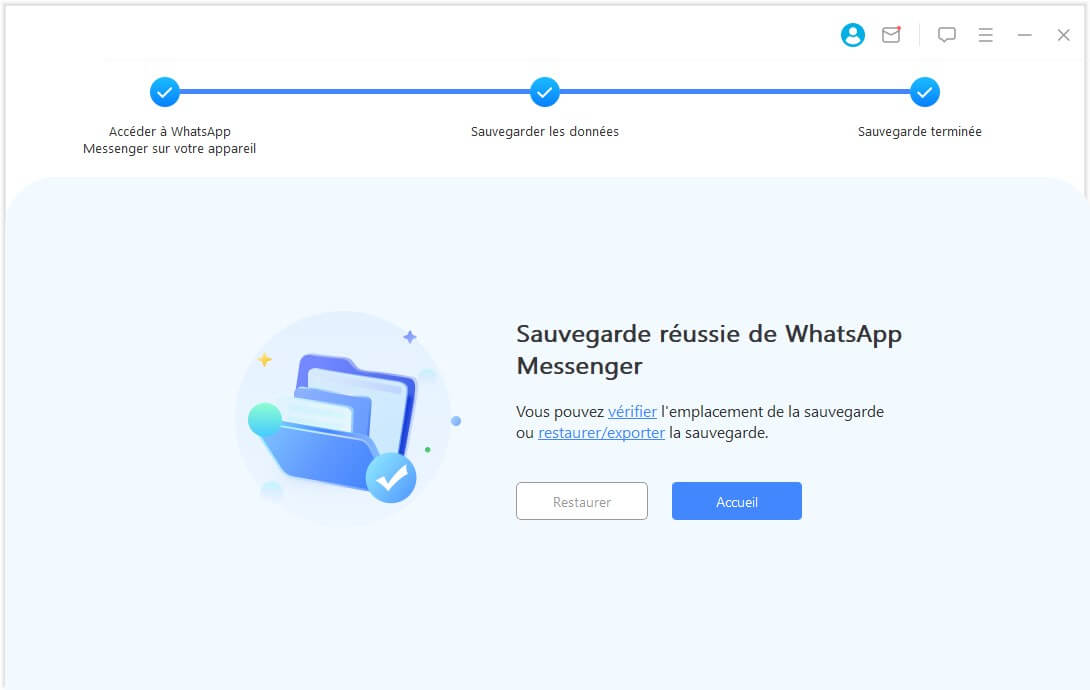
Partie 3. Restaurer WhatsApp sur iPhone ou Android
Vous pouvez restaurer la sauvegarde Android et iOS WhatsApp sur les iPhones et les appareils Android. Tout ce dont vous avez besoin est de suivre les instructions ci-dessous.
Étape 1. Choisissez une sauvegarde et connectez votre appareil
Choisissez une sauvegarde dans la liste et connectez les iPhone ou les téléphones ou tablettes Android que vous souhaitez restaurer avec un câble USB d'origine.
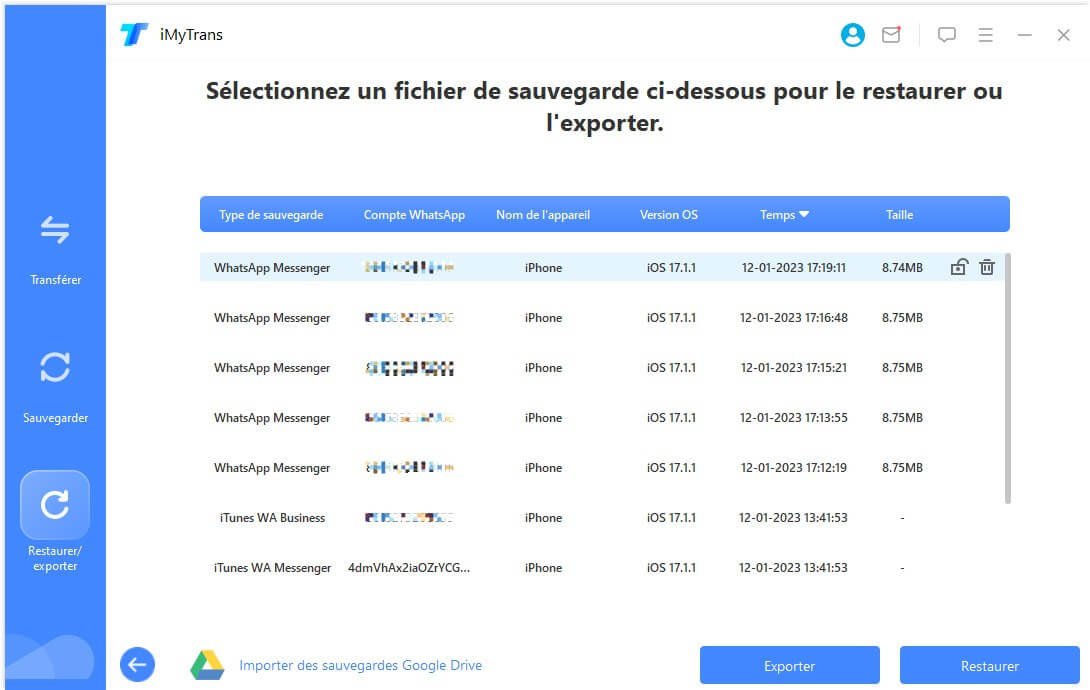
Pour les iPhones, déverrouillez votre appareil et faites confiance à l'ordinateur. Pour les téléphones ou tablettes Android, activez le débogage USB et autorisez l'accès aux données du téléphone. Si vous l'avez déjà fait, vous ne verrez pas les invites.
Une fois que tout est prêt, cliquez sur Restaurer. Les données WhatsApp sur votre appareil cible seront effacées. Par conséquent, sauvegardez-les avant la restauration.
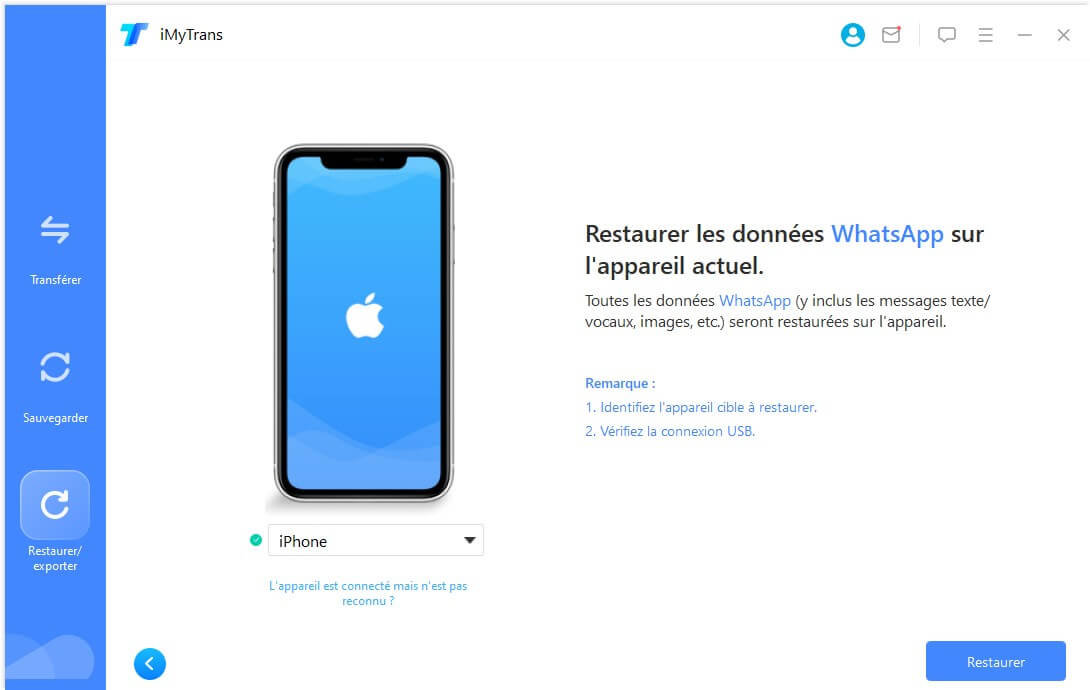
Étape 2. Restaurez WhatsApp
Lorsque le logiciel restaure une sauvegarde sur un appareil Android, l'installation de WhatsApp personnalisé est requise. Elle est utilisée pour obtenir les données de la sauvegarde sur votre appareil. Elle est parfaitement sûre et vous pouvez le mettre à jour après la restauration. Vous devrez également effectuer certaines opérations manuelles sur vos appareils. C'est très simple et le logiciel vous proposera un guide détaillé.
Lorsque le logiciel est en train de restaurer la sauvegarde sur un iPhone, assurez-vous d'avoir installé WhatsApp sur votre appareil et d'avoir désactivé Localiser mon iPhone.
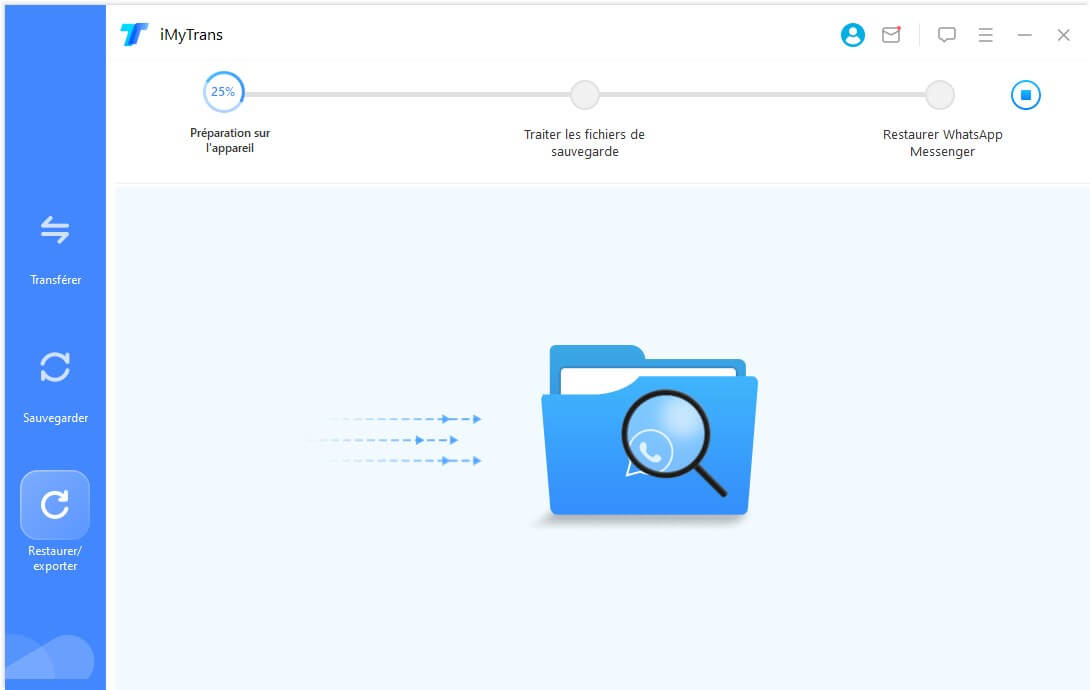
Étape 3. Restauration WhatsApp terminée
La durée de la restauration dépend de la taille des données WhatsApp. Généralement, la restauration sera terminée en une demi-heure. Ensuite, vous pourrez consulter l’historique des discussions WhatsApp sur votre appareil.
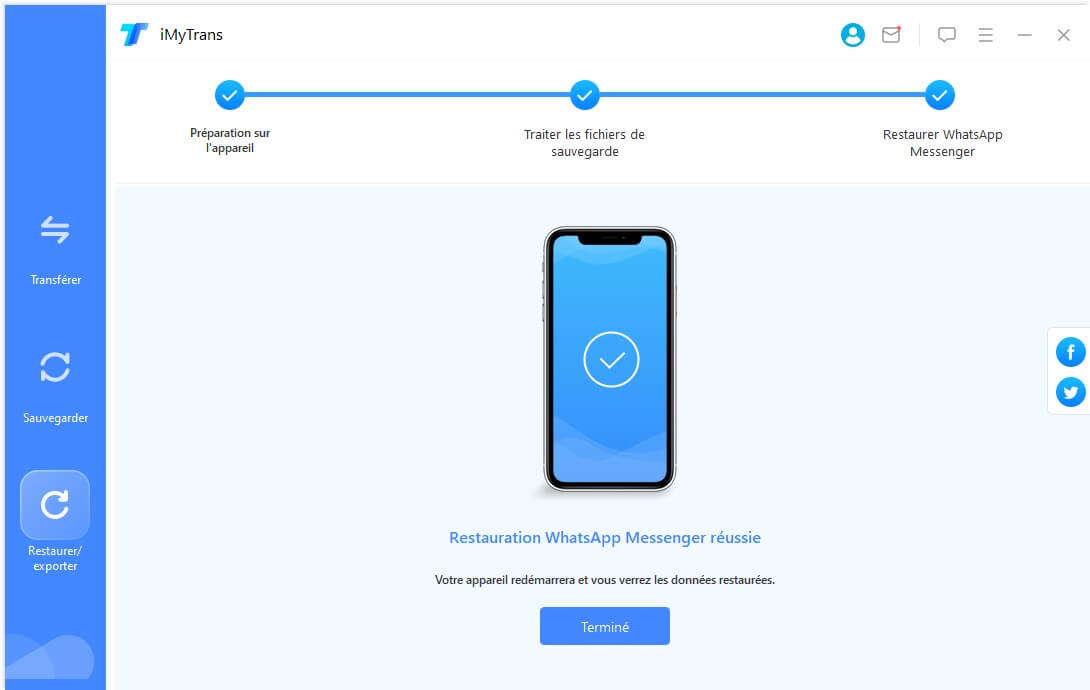
Partie 4. Exporter la conversation WhatsApp vers l'ordinateur
Les messages WhatsApp, les contacts, les photos, les vidéos, les audios, etc. de la sauvegarde effectuée par iTransor for WhatsApp peuvent être exportés individuellement ou ensemble dans un chat entier.
Étape 1. Choisissez une sauvegarde WhatsApp
Choisissez une sauvegarde dans la liste et cliquez sur le bouton Exporter vers l'ordinateur. Le programme commencera à analyser les données de la sauvegarde.
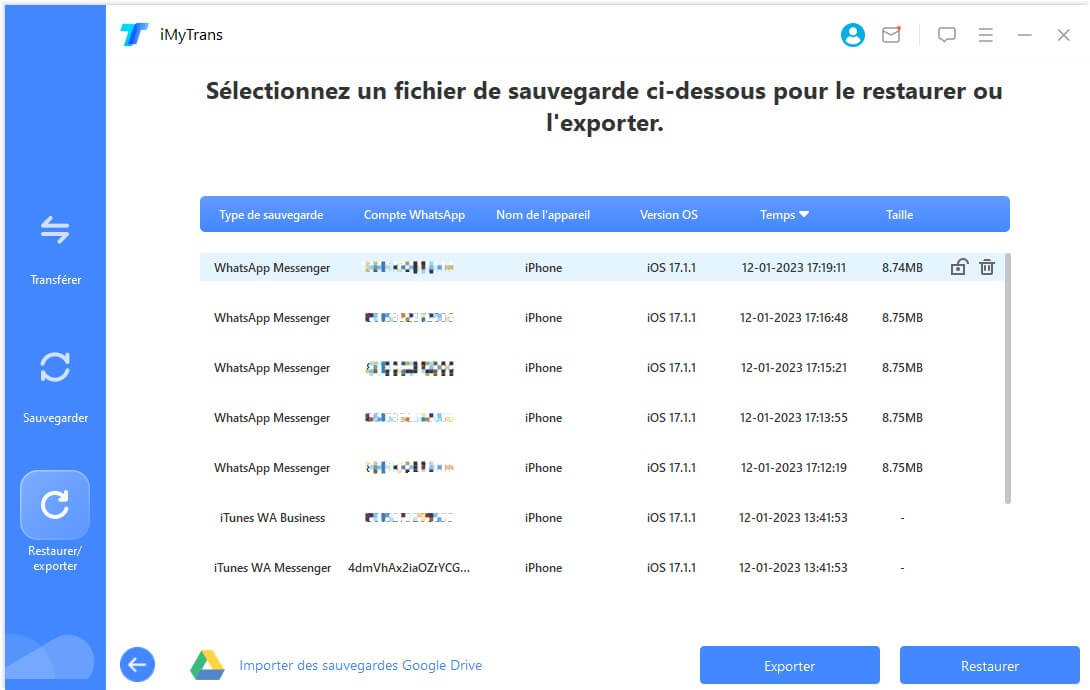
Étape 2. Prévisualisez et sélectionnez les discussions ou les pièces jointes avant de les exporter
Une fois l'analyse terminée, toutes les discussions et pièces jointes WhatsApp de la sauvegarde s'affichent à l'écran. Vous pouvez rechercher la discussion (y compris les messages étoilés) ou la pièce jointe que vous souhaitez exporter, ou exporter toutes les discussions et pièces jointes en une seule fois.
iTransor for WhatsApp prend en charge l'exportation des discussions WhatsApp vers des fichiers HTML ou CSV/XLS. Avec les fichiers HTML, vous pouvez lire les discussions WhatsApp comme sur votre téléphone. En exportant vers des fichiers CSV/XLS, vous pouvez voir tous vos messages de chat sous forme de fichier journal.
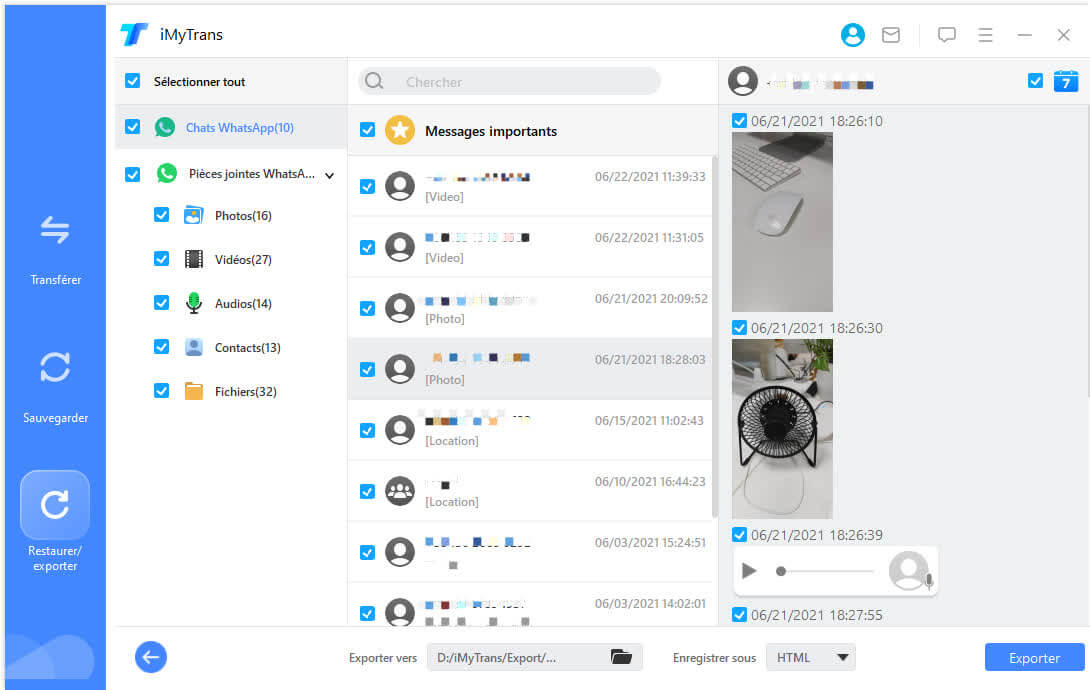
Étape 3. Terminez l'exportation de WhatsApp
Après avoir décidé ce qu'il faut exporter et comment, cliquez sur le bouton Exporter. Les données exportées seront automatiquement ouvertes par la suite.
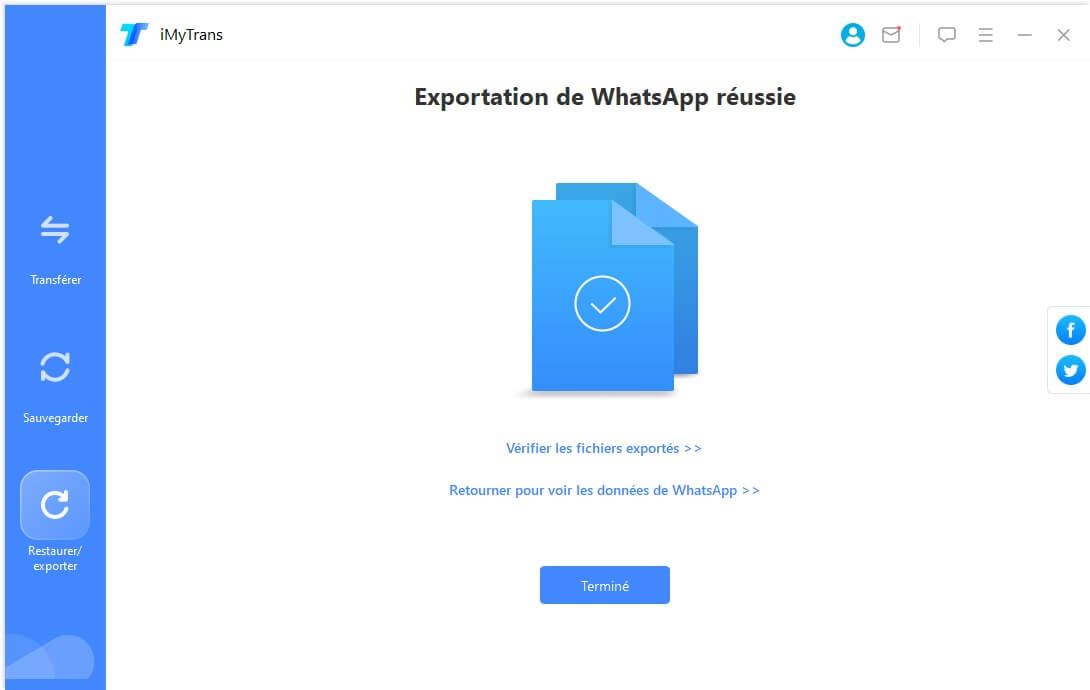
Partie 5. Restaurer/exporter les sauvegardes Google Drive WhatsApp
Prévisualiser, restaurer et exporter les sauvegardes Google Drive WhatsApp.
Étape 1. Télécharger la sauvegarde de Google Drive
Cliquez sur Restaurer/Exporter la sauvegarde WhatsApp > Importer les sauvegardes Google Drive pour vous connecter à votre compte Google.
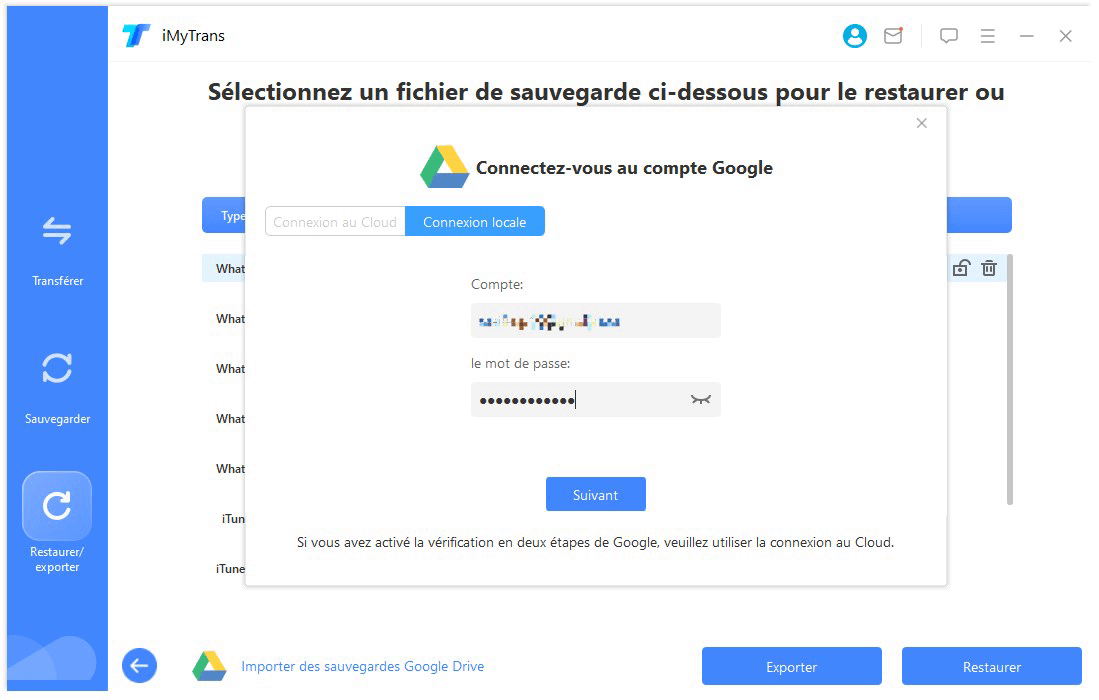
Après la connexion à votre compte Google, sélectionnez la sauvegarde WhatsApp que vous devez télécharger et la sauvegarde commencera à se télécharger.
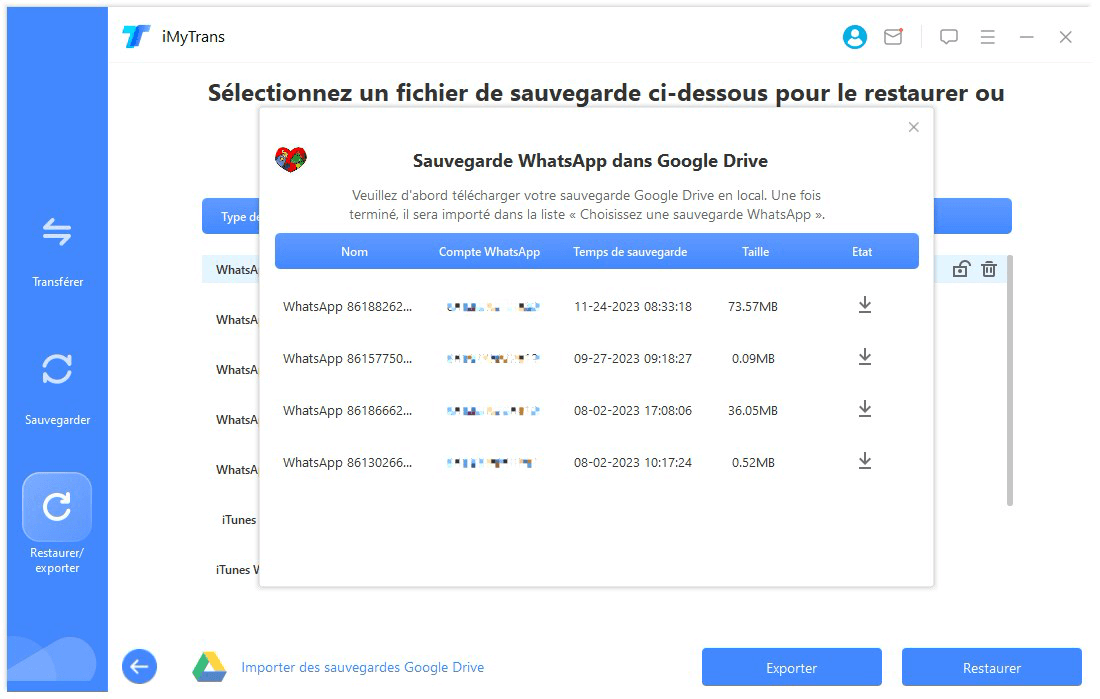
La sauvegarde Google Drive WhatsApp que vous venez de télécharger sera automatiquement ajoutée à la liste de sauvegarde une fois le téléchargement terminé.
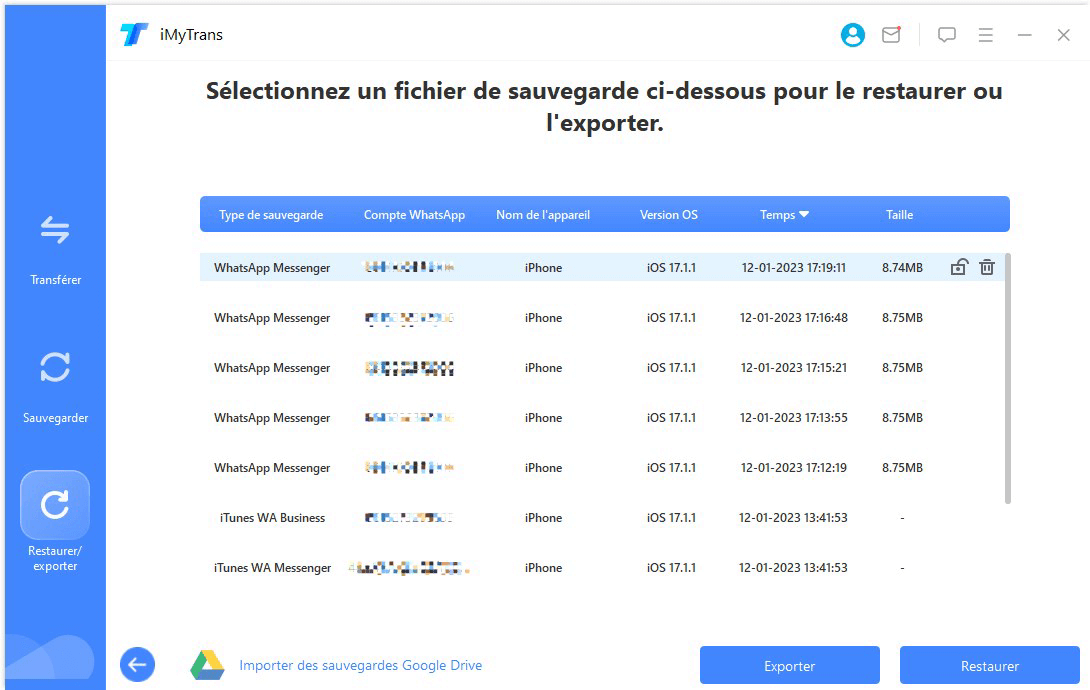
Étape 2. Analyser les données de sauvegarde WhatsApp
La sauvegarde WhatsApp téléchargée depuis Google Drive ne peut pas être prévisualisée, restaurée ou exportée directement avant d'être analysée par le logiciel.
Sélectionnez la sauvegarde Google Drive que vous venez de télécharger, cliquez sur Restaurer vers l'appareil ou Exporter vers l'ordinateur dans le coin inférieur droit, et après confirmation, vous entrerez dans le processus d'analyse.
Le processus d'analyse comporte quatre étapes :
*Préparation de l'environnement
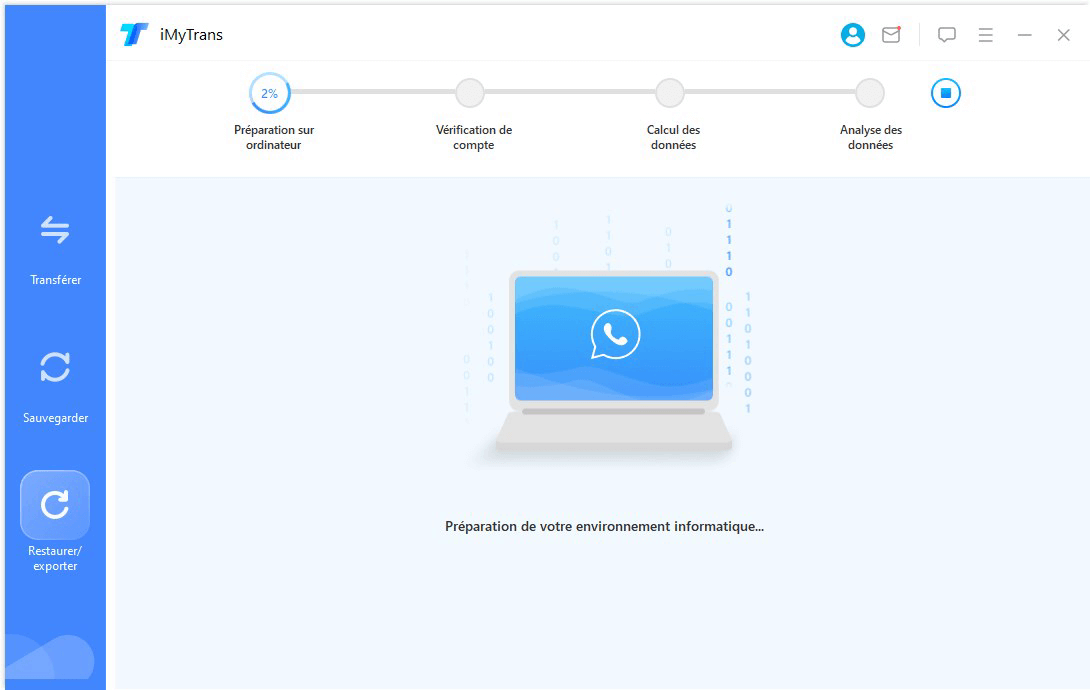
*Vérification de compte
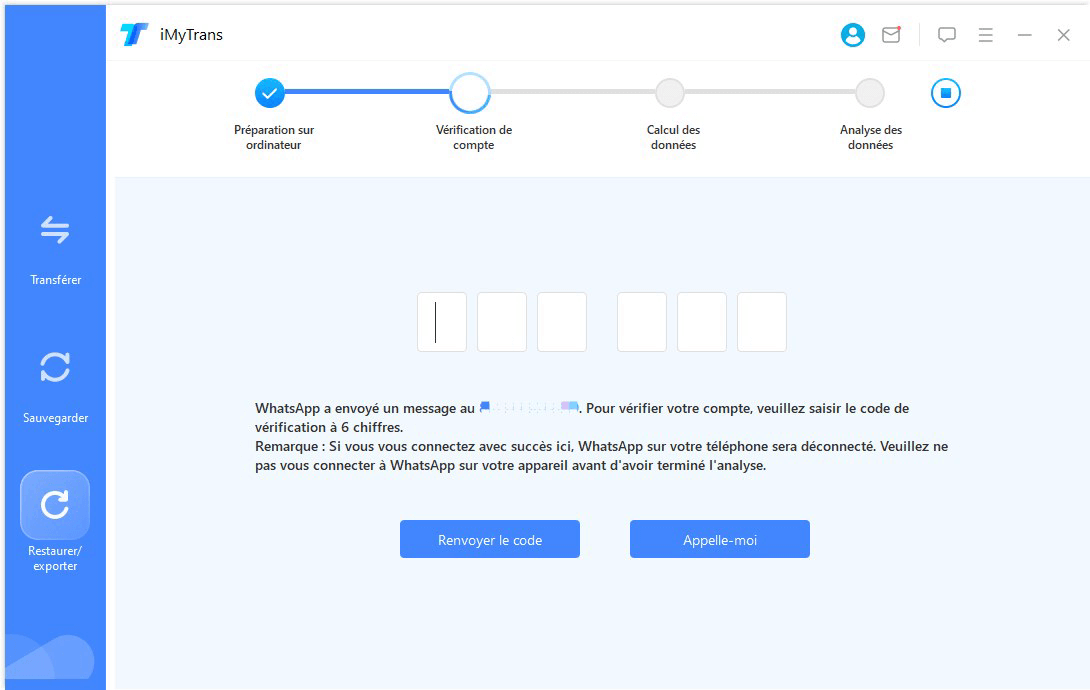
Remarque : lors de la deuxième étape du processus, la vérification du compte, vous devez renseigner le numéro de téléphone mobile utilisé pour la sauvegarde, recevoir et saisir le code de vérification.
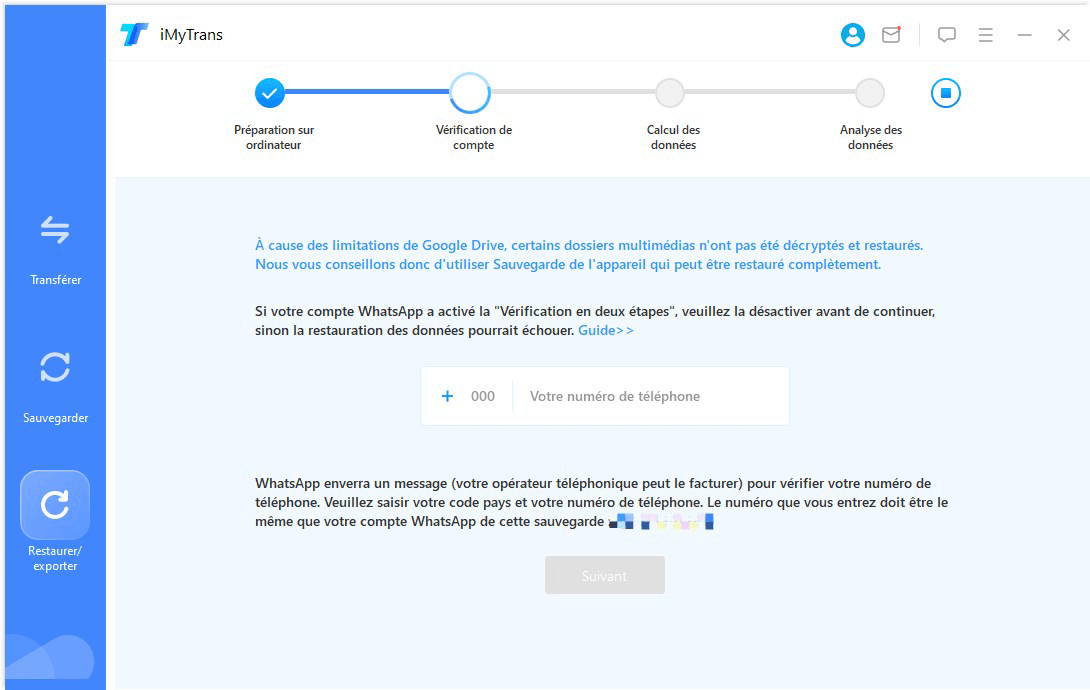
*Prévisualiser les données WhatsApp
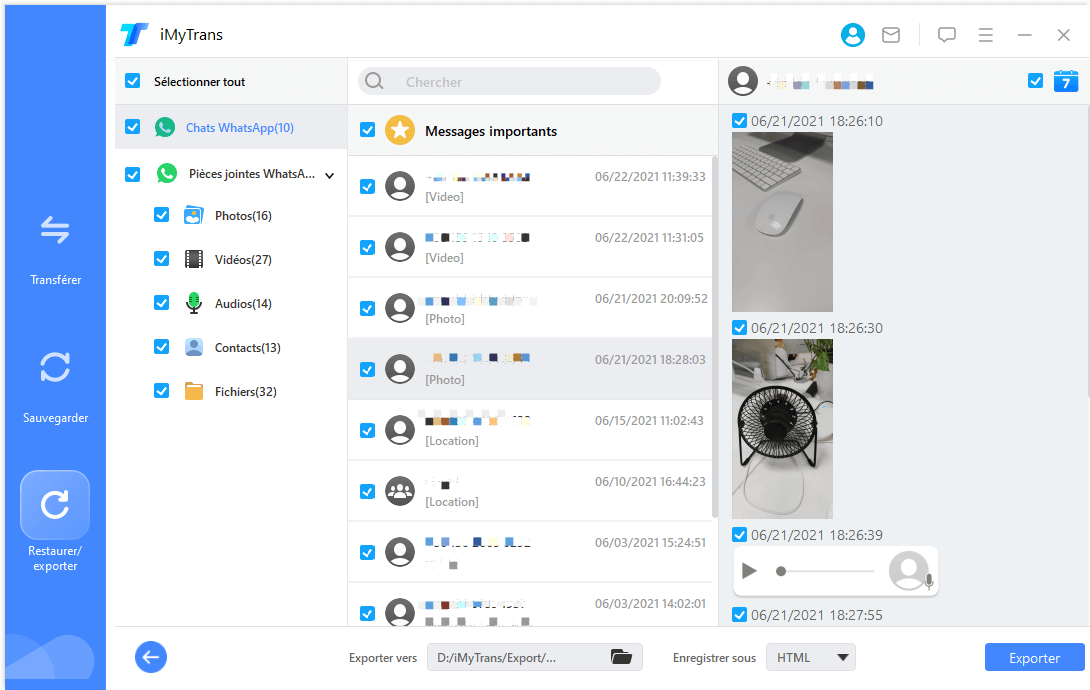
Étape 3. Restaurer/exporter la sauvegarde de Google Drive
Une fois l'analyse de sauvegarde WhatsApp terminée, vous pouvez prévisualiser/restaurer/exporter vos données de sauvegarde Google Drive.
Pour la restauration et l'exportation des données, veuillez vous référer au contenu de Restaurer WhatsApp sur iPhone ou Android et Exporter le chat WhatsApp vers un ordinateur.







